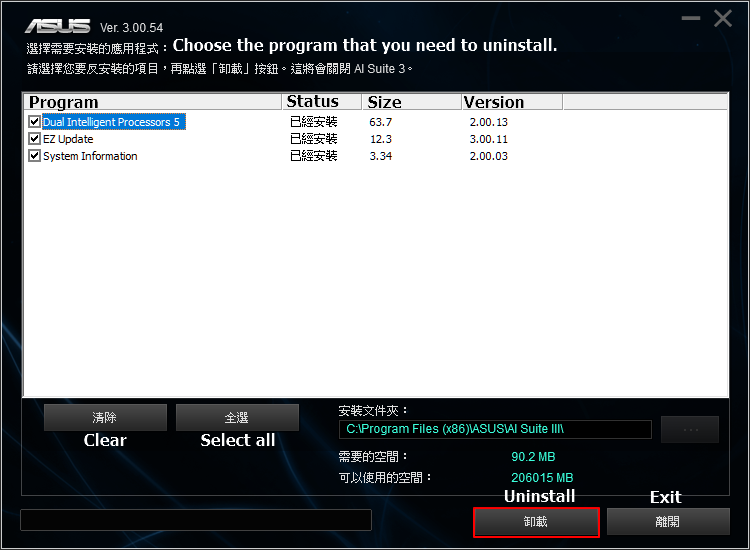[Motherboard] AI Suite 3 - Introducción
AI Suite 3 tiene dos funciones, una es monitorear el estado del sistema, la otra es integrar el software ASUS que es fácil de usar para el usuario a través de AI Suite 3.
Cómo usar AI Suite 3
1. Haga clic en el icono de Windows, haga clic en AI Suite 3 para abrirlo.
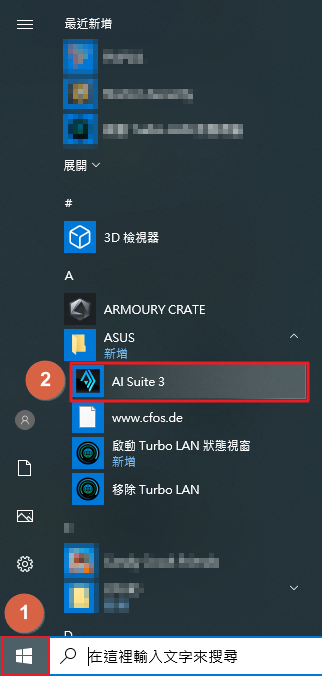
2. El usuario puede monitorear la frecuencia de CPU, voltaje, temperatura, ventilador a través de AI Suite 3.
*Este artículo toma el PRIME X299 EDITION 30 por ejemplo.
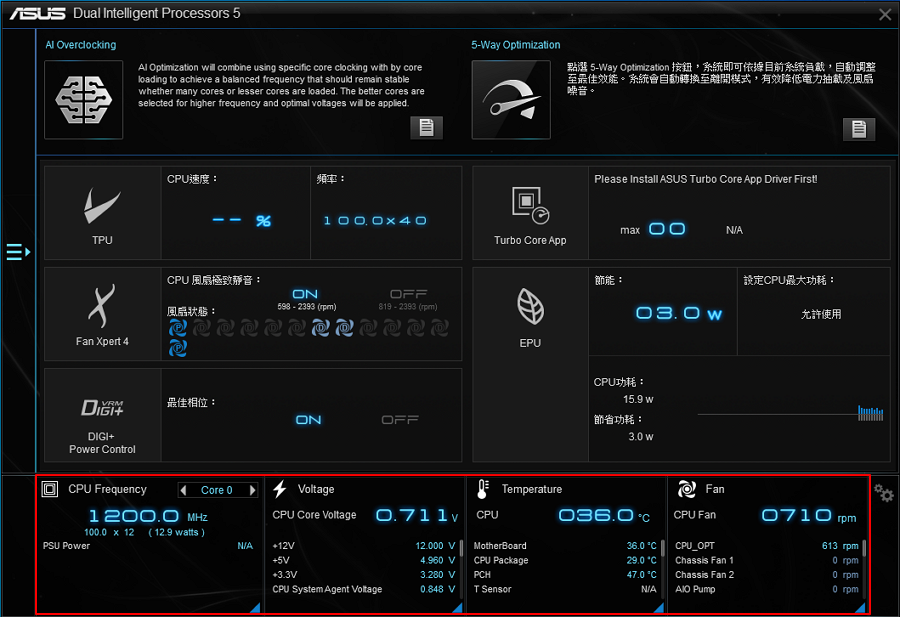
3. Haga clic en el triángulo azul para verificar la frecuencia de la CPU y el uso de la CPU.
*La frecuencia de la CPU afecta la eficiencia de la CPU.
*El uso de CPU significa que la CPU se usa en un período de tiempo, la siguiente figura muestra el uso de CPU de 6 núcleos y 12 hilos.
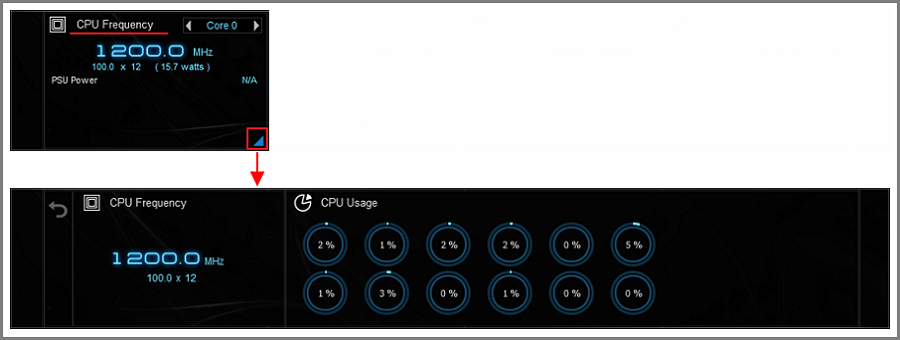
4. Haga clic en el triángulo azul para controlar la variedad de cada voltaje.
*+12V proporciona voltaje a la CPU, tarjeta gráfica y PCI express.
*+5V proporciona voltaje a la memoria, puerto de entrada / salida y SSD.
*+3.3V proporciona voltaje a PCI express, puente sur y LAN en la placa base.
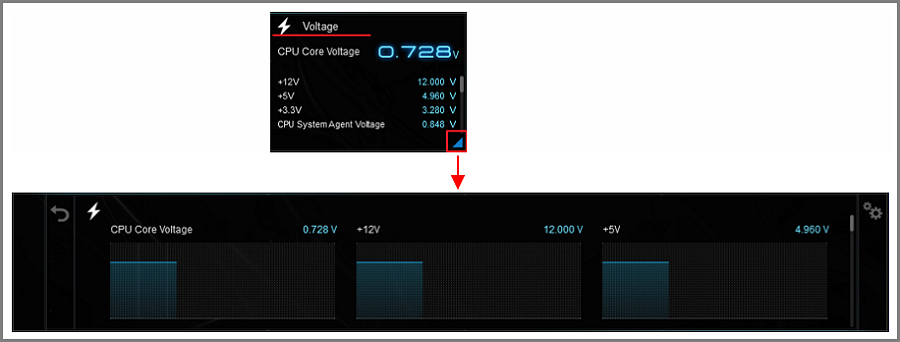
5. Haga clic en el triángulo azul para controlar la variedad de temperaturas, como CPU, PCH, VRM, PSU, etc.
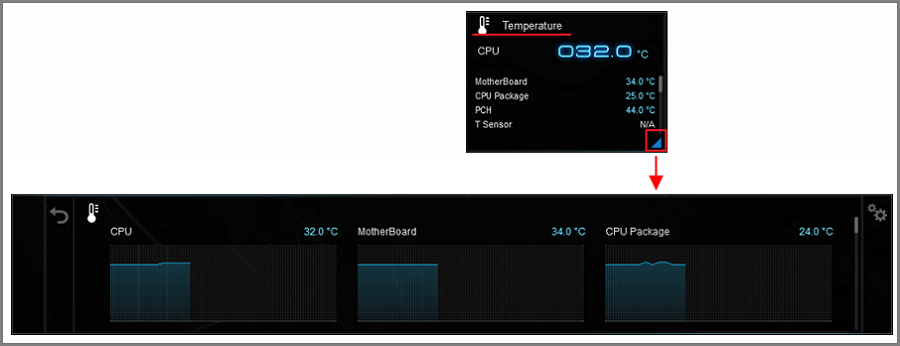
6. Haga clic en el triángulo azul para controlar la velocidad de rotación de cada ventilador.
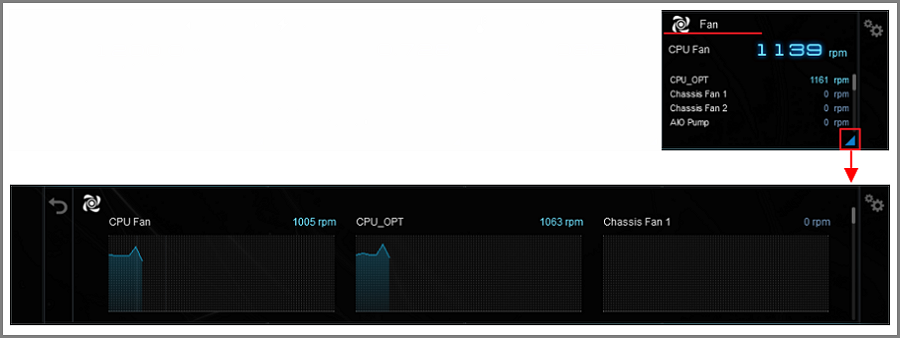
7. Haga clic en el icono Atrás , y haga clic en el icono de la lista
, y haga clic en el icono de la lista para abrir la lista de software.
para abrir la lista de software.
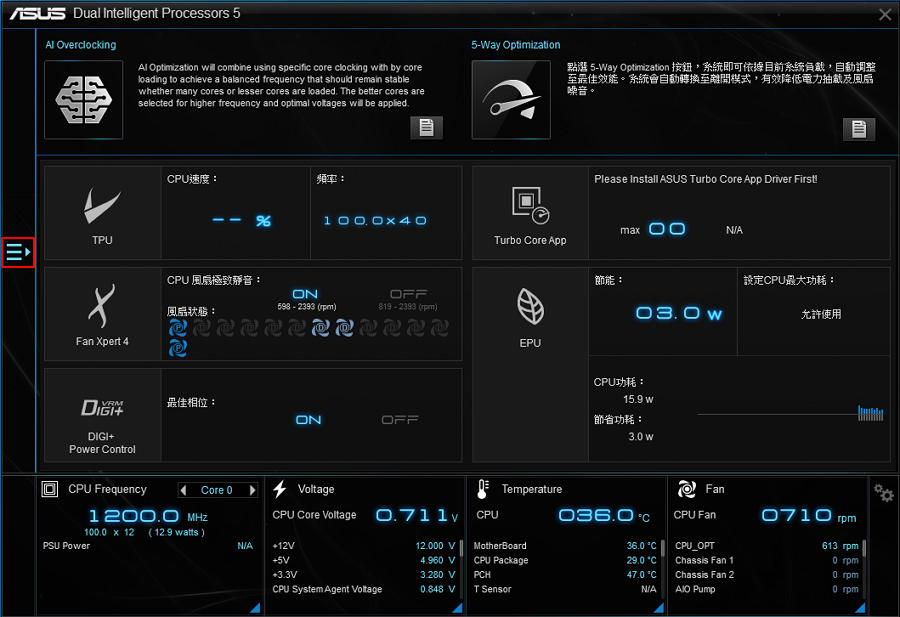
8. Haga clic para abrir el software, la lista de software puede diferir de una placa base a otra.
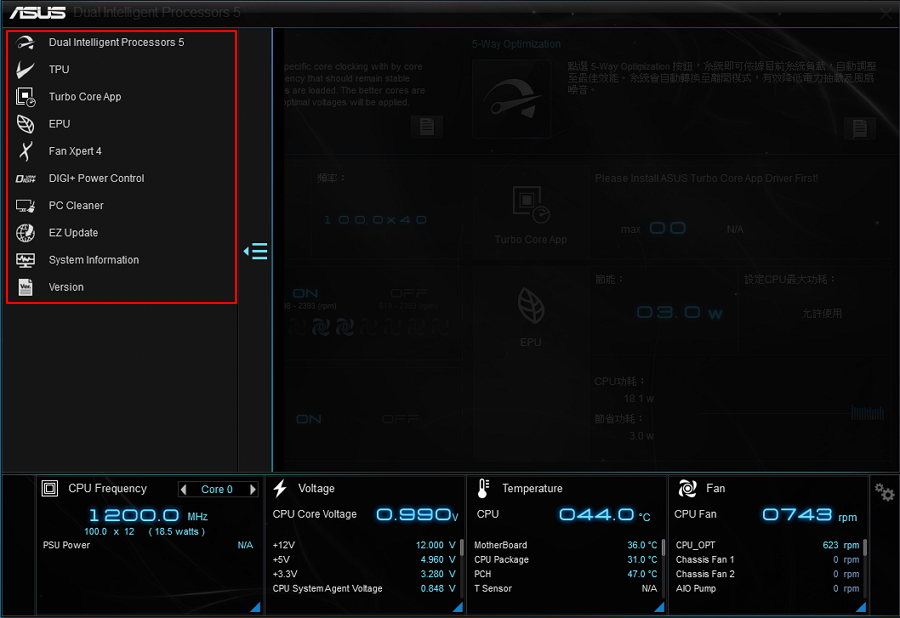
9. Para cada software, consulte los temas relacionados para obtener más detalles.
La información del sistema proporciona la información de MB, CPU y SPD.
La versión proporciona la versión de software en AI Suite 3 y la versión del sistema.
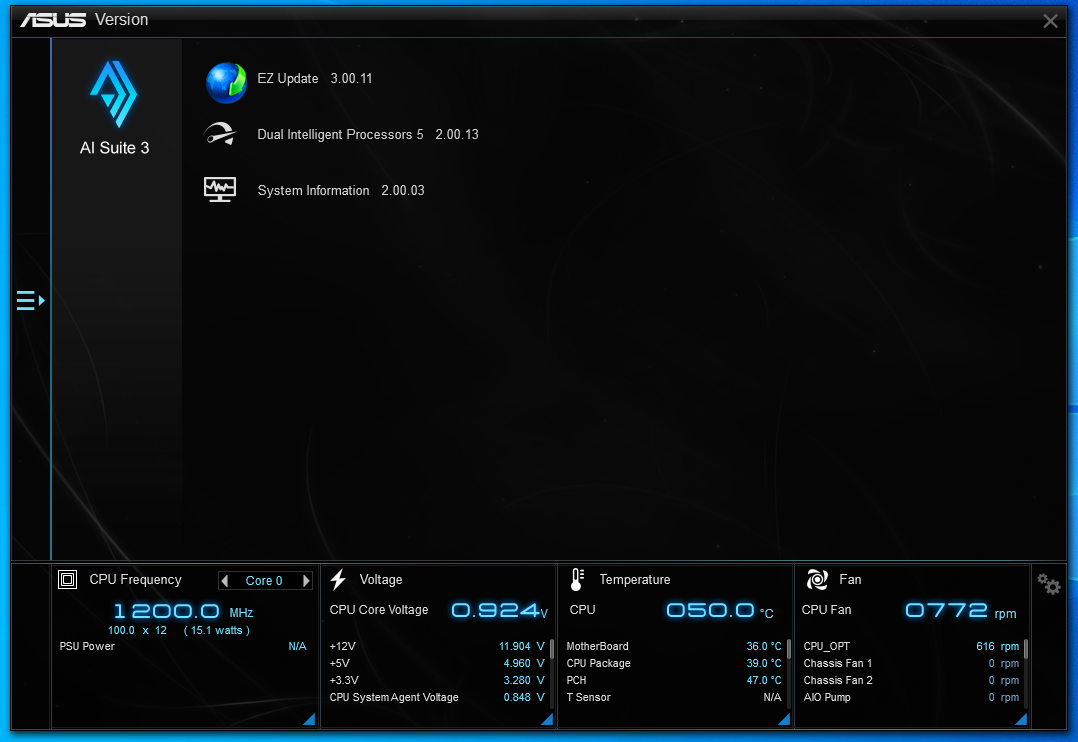
FAQ
P1: ¿Cómo instalar AI Suite 3?
R1:
Paso 1: Vaya al centro de descargas de ASUS. https://www.asus.com/es/support/Download-Center/
Paso 2: Introduzca el nombre de su modelo.
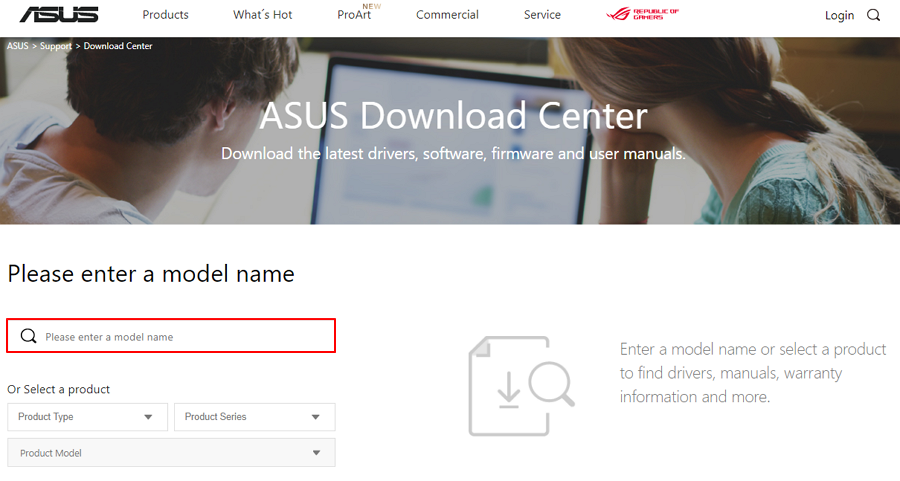
Paso 3: Haga click en Controlador y utilidad.
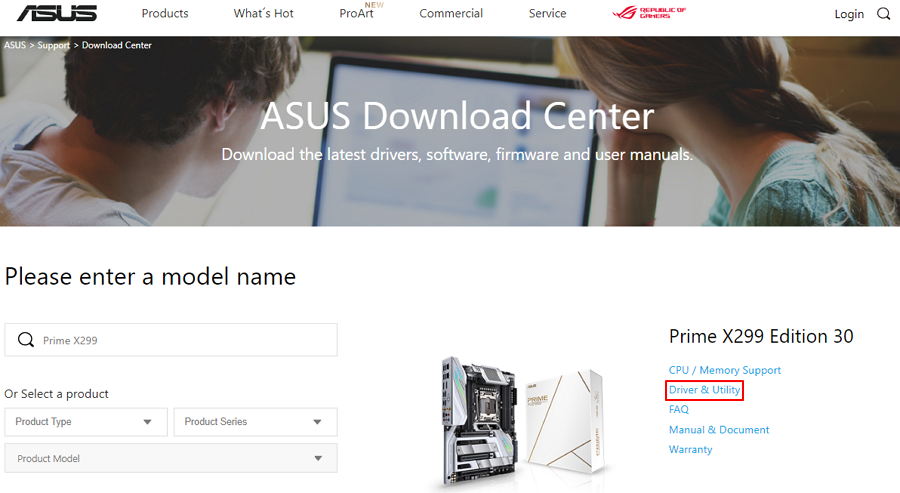
Paso 4: Elija su sistema operativo y descargue la última versión de AI Suite 3 de Utility.
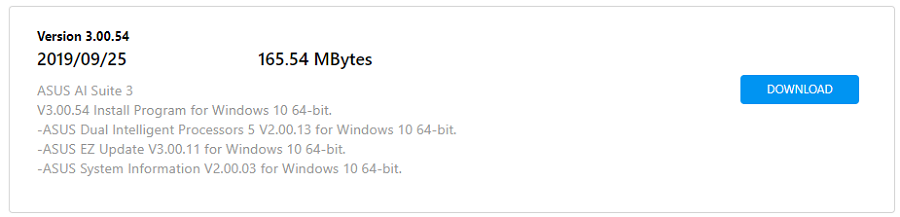
Paso 5: Extraiga los archivos y abra AsusSetup.
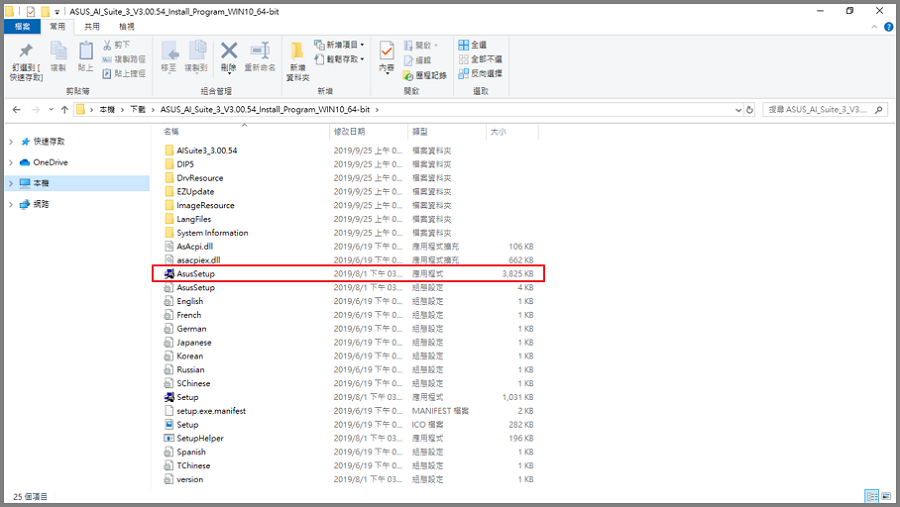
Paso 6: Haga clic en el programa que va a instalar y luego haga clic en instalar. (Le recomendamos que instale todos los programas para monitorear su sistema fácilmente). 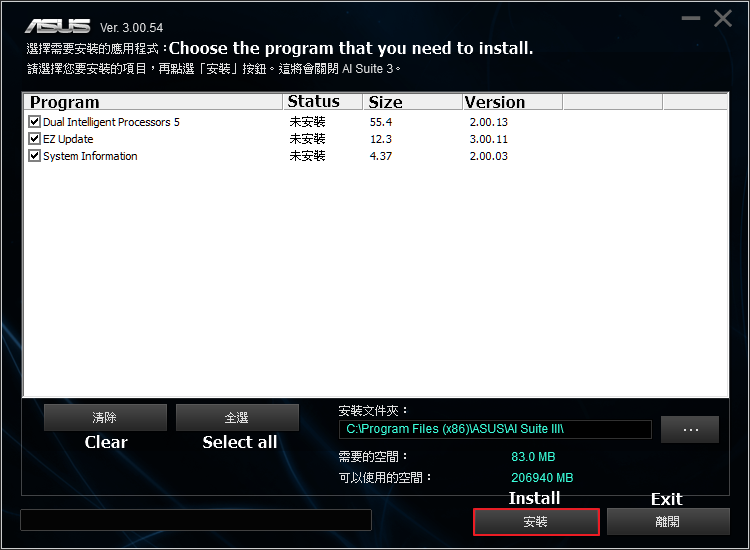
Paso 7: Haga click en Aceptar cuando AI Suite 3 haya terminado de instalarse.
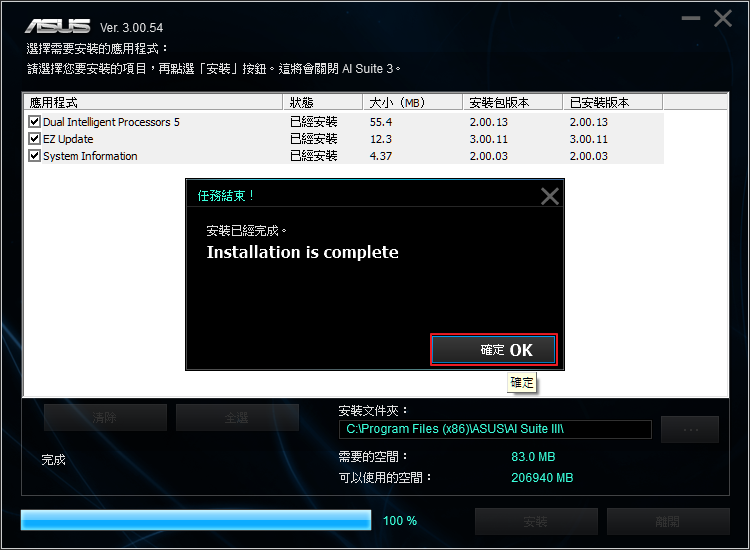
P2: ¿Cómo desinstalar AI Suite 3?
R2:
Paso 1: Abra la configuración de Windows y haga click en Aplicaciones.
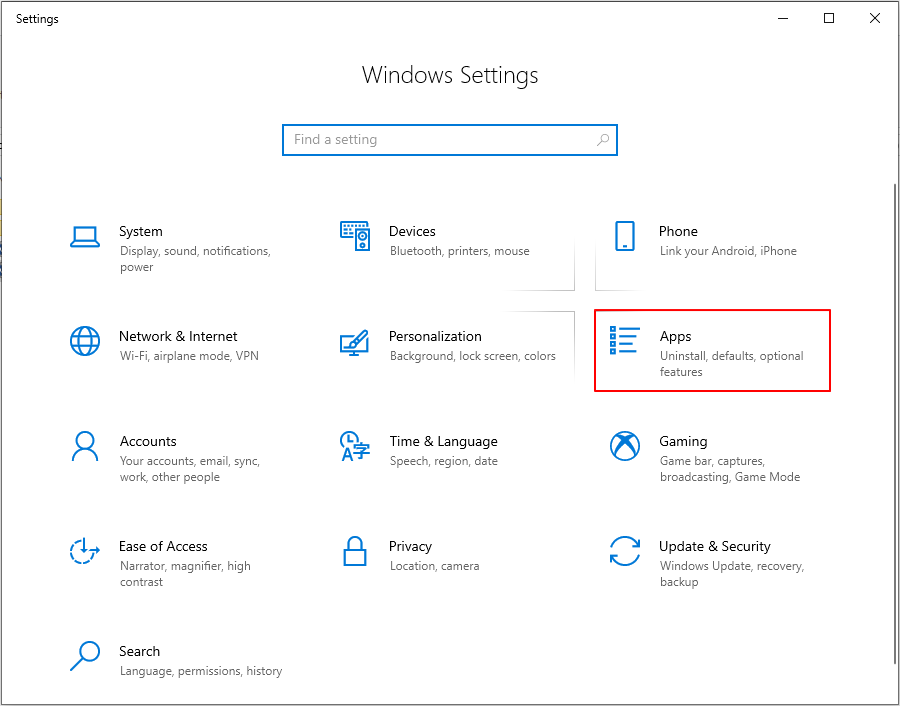
Paso 2: Elija AI Suite 3 y haga click en Desinstalar.
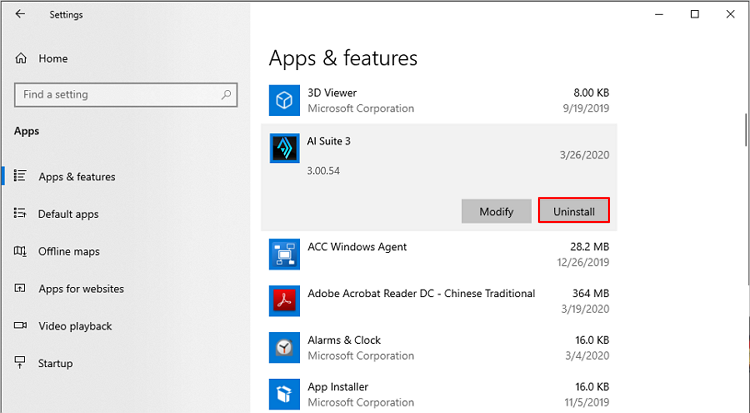
Paso 3: Elija el programa que vas a desinstalar y haz clic en desinstalar.